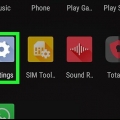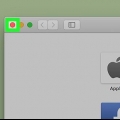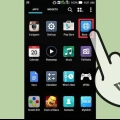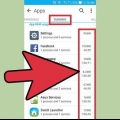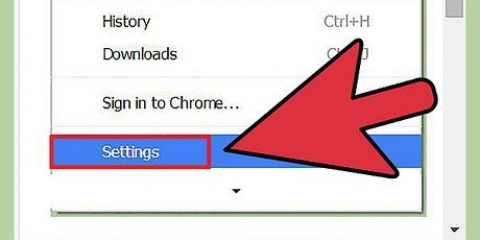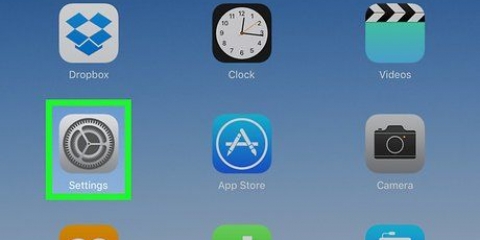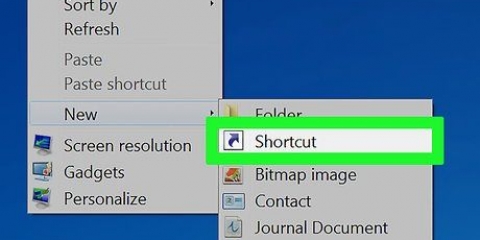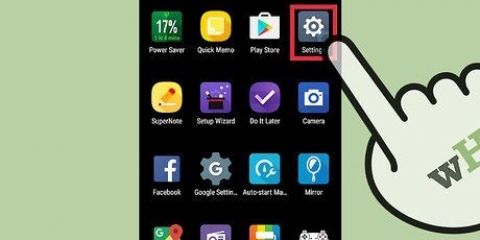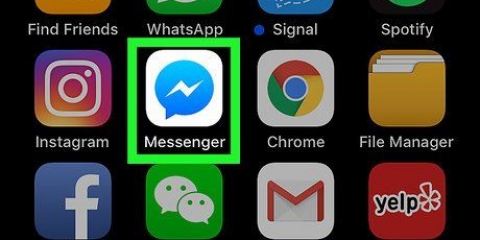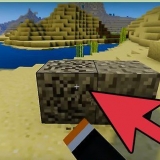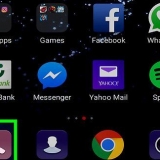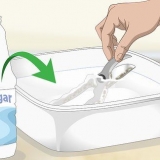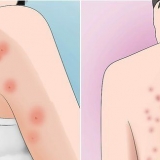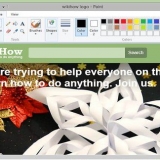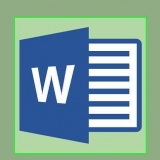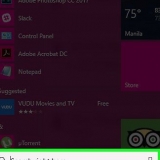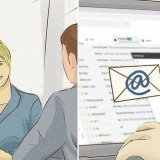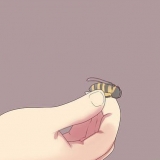Hvis du vil rydde cachen for flere apps, skal du gentage ovenstående trin for hver app. Hvis du vil rydde cachen for alle apps på samme tid, følg .
Rydning af en androids cache
Indhold
Denne vejledning viser dig, hvordan du frigør plads på din Android ved at rydde cachen.
Trin
Metode 1 af 2: Rydning af hele cachen

1. Åbn Indstillinger
på din Android. Du kan finde denne app på hovedskærmen eller i oversigten over alle apps. 
2. Trykke påOpbevaring i menuen. Du finder dette under overskriften `Enhedsvedligeholdelse`.
På nogle Androids kaldes denne mulighed `Storage` & USB`.

3. Trykke påRENS NU. Der vises en pop op, der beder dig om at bekræfte.
Forskellige Android-versioner bruger forskellige udtryk. Hvis du ikke kan se mulighederne ovenfor, så se om du ser noget lignende, for eksempel "Telefonlager", "Tøm cache" eller "Ryd cache".

4. Trykke påOkay. Din Androids cache er nu ved at blive tømt.
Metode 2 af 2: Rydning af cachen for individuelle apps

1. Åbn Indstillinger
på din Android. Du kan finde denne app på hovedskærmen eller i oversigten over alle apps.
2. Rul ned og trykapps. En liste over alle apps installeret på din Android vises nu.

3. Tryk på den app, du vil rydde cachen. Du vil nu se information om den app.

4. Trykke påOpbevaring. Den mulighed er et sted i midten.

5. Trykke påTØM CACHE. Dette vil rydde cachen for den specifikke app.
Advarsler
- Du kan miste personlige indstillinger, når du rydder cachen.
Artikler om emnet "Rydning af en androids cache"
Оцените, пожалуйста статью
Populær